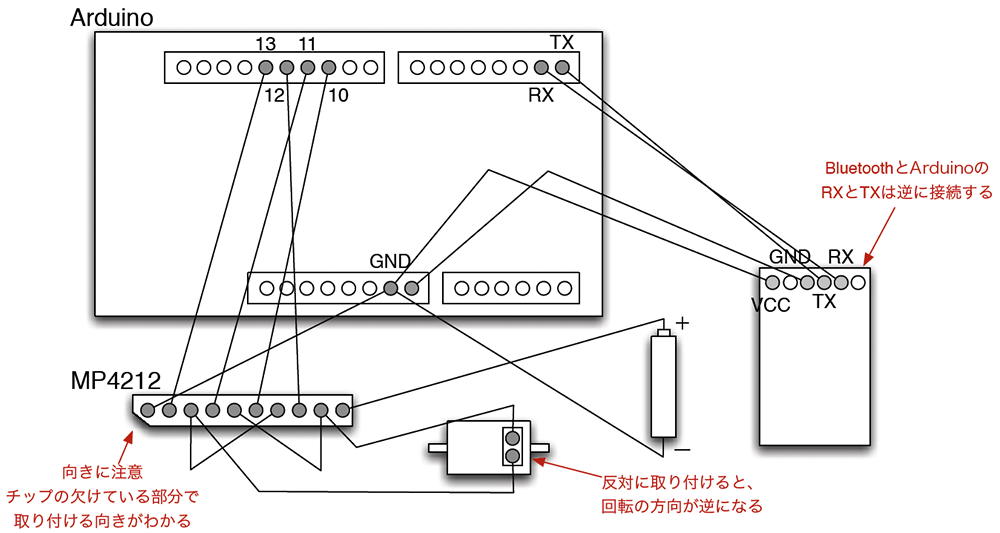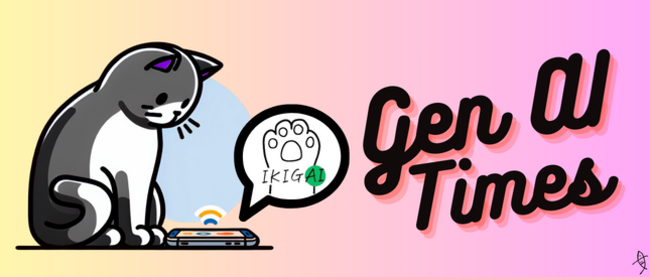プロトタイプ(3) コマンド送信のBluetooth化
続いて、USB経由で送信していたコマンドをBluetooth経由で送信できるように変更します。行うことは基本的に、「Arduinoを始めよう!(3)Bluetooth編」と同様です。第5回の内容を覚えていれば、簡単にコマンド送信をBluetooth化できるはずです。
プログラムの変更点は、シリアル通信の転送速度の1箇所のみです。
004 | * signal1とsignal2で使用するピンに名前を付ける。 |
006 | const int SIGNAL1_1 = 12; |
007 | const int SIGNAL1_2 = 13; |
008 | const int SIGNAL2_1 = 10; |
009 | const int SIGNAL2_2 = 11; |
014 | const int SERIAL_TRANS = 115200; |
020 | * モーターの制御に使用するピンをOUTPUTに指定する。 |
023 | Serial.begin(SERIAL_TRANS); |
024 | pinMode(SIGNAL2_1, OUTPUT); |
025 | pinMode(SIGNAL2_1, OUTPUT); |
026 | pinMode(SIGNAL1_1, OUTPUT); |
027 | pinMode(SIGNAL1_2, OUTPUT); |
033 | * モーターの制御をわかりやすくするため、シグナル関数を用意する。 |
034 | * signal1関数とsignal2関数を使って、モーターの正転、逆転、停止を制御する。 |
036 | * signal1関数とsignal2関数に同時に1を渡すと、FETモジュールが壊れるので注意する。 |
038 | void signal1(int value) { |
041 | digitalWrite(SIGNAL1_1, HIGH); |
042 | digitalWrite(SIGNAL1_2, LOW); |
045 | digitalWrite(SIGNAL1_1, LOW); |
046 | digitalWrite(SIGNAL1_2, HIGH); |
054 | * モーターの制御をわかりやすくするため、シグナル関数を用意する。 |
055 | * signal1関数とsignal2関数を使って、モーターの正転、逆転、停止を制御する。 |
057 | * signal1関数とsignal2関数に同時に1を渡すと、FETモジュールが壊れるので注意する。 |
059 | void signal2(int value) { |
062 | digitalWrite(SIGNAL2_1, HIGH); |
063 | digitalWrite(SIGNAL2_2, LOW); |
066 | digitalWrite(SIGNAL2_1, LOW); |
067 | digitalWrite(SIGNAL2_2, HIGH); |
075 | * 停止コマンドが来た場合のステータスの変更を行う。 |
085 | * 前進コマンドが来た場合のステータスの変更を行う。 |
095 | * 後退コマンドが来た場合のステータスの変更を行う。 |
105 | * コマンドを受け取り、forward / back / stop のいずれかの適切な関数を呼ぶ。 |
108 | if (Serial.available() > 0) { |
109 | char c = Serial.read(); |
112 | } else if (c == 'b') { |
114 | } else if (c == 's') { |
この変更を加えたら、プログラムを転送します。その後、一度USBケーブルを抜き、BluetoothモジュールとArduino UNOのRXとTXをつなぎます。USBケーブルを抜く前に、DCアダプタをArduinoに指しておいてください。
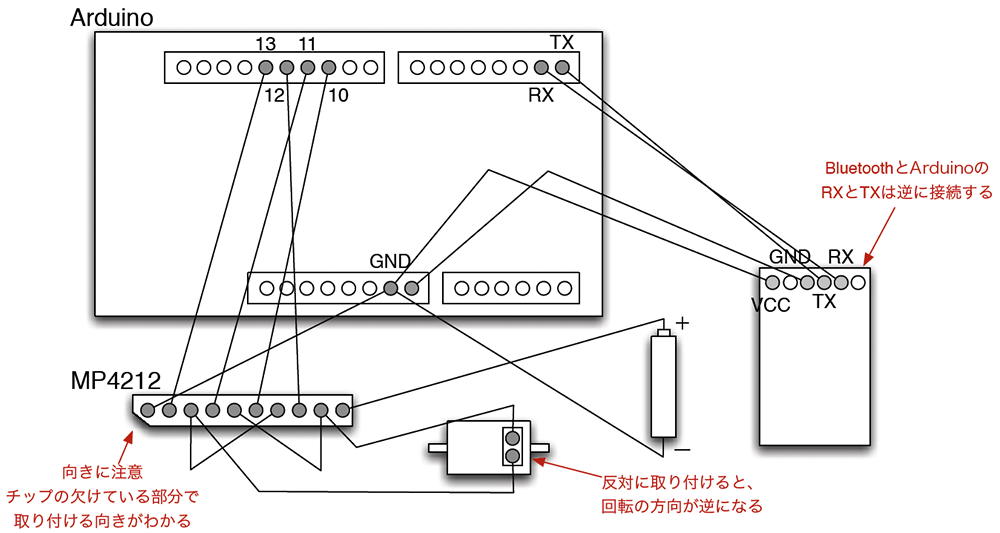

(左)コマンド送信をBluetooth化するための回路図(右)実際の配線イメージ(クリックで拡大)
回路が完成したら、リセットボタンを押します。リセットボタンを押すことで、プログラムが初期化されます。
「Arduinoを始めよう!(2)モーター制御編」を参考に、BluetoothとArduinoを接続します。このプロトタイプは、ターミナルからコマンドを送信し、モーターが期待通りに回れば、正常に動いています。コマンドとモーターの挙動は、プロトタイプ(2)と同様です。
これで、ミニ四駆のプロトタイプが完成しました。ミニ四駆を一度も触っていませんが、電源周りを少し変更し、これらをうまくミニ四駆に搭載すれば、Bluetoothでミニ四駆が制御できます。
前回の課題の解答
実は今回のプロトタイプ(3)が課題の模範解答になっています。可能ならばこのプログラムを参考に、自身のプログラムをわかりやすく書き換えてみてください。
今回の課題
[課題] Arduino Pro MiniとArduino UNOの違いを知る
Arduino Pro Miniについて、調べてください。特に、Arduino UNOと異なる点を把握しておいてください。
おわりに
今回はArduinoで電子工作する場合に良く行う、プロトタイプの作り方を紹介しました。
ArduinoはAndroidやiPhoneなどのアプリケーションと比べてやれることが少ないため、プログラムも必然的に短くなります。しかし、プログラムの他に回路を含めて、デバッグする必要があるため、バグが発生した場合に、特定するのが困難です。
そこで、段階を踏んでプロトタイプを組んでいく必要があります。この工程を踏むことで、バグの原因の特定が容易になります。Arduinoを使った開発に慣れるまでは、一つずつできることを増やしていってください。
次回は、Arduino UNOをArduino Pro Miniに置き換えます。さらに、DCアダプタを切り離し、電池で単独駆動するところまでを目指します。これができてしまえば、ミニ四駆に載せるのはさほど難しくありません。夢のミニ四駆を一緒に作っていきましょう。
【参考リンク】